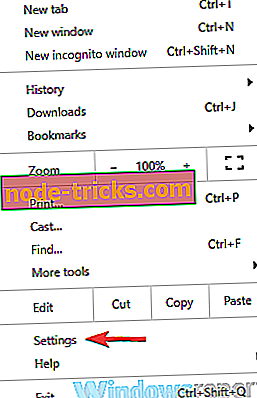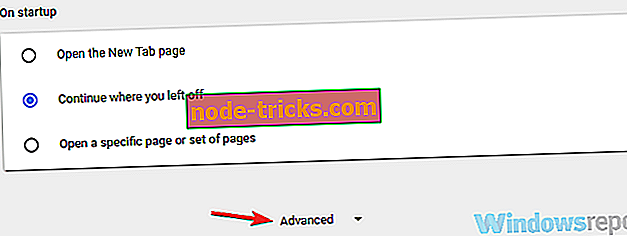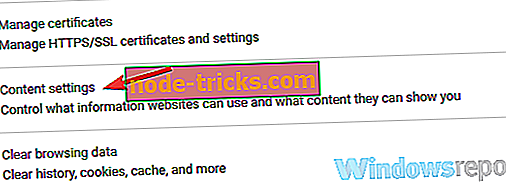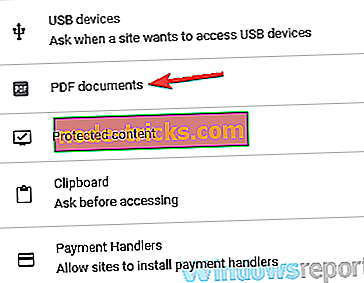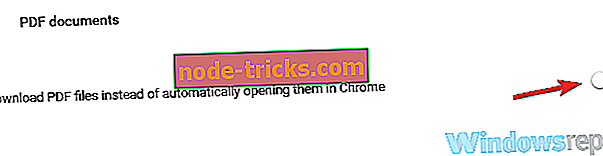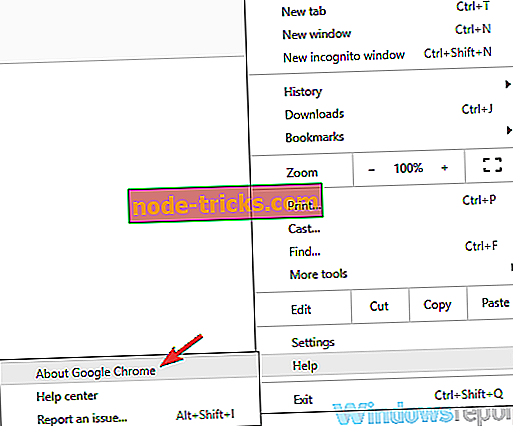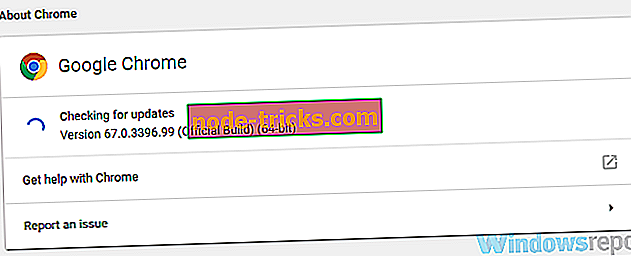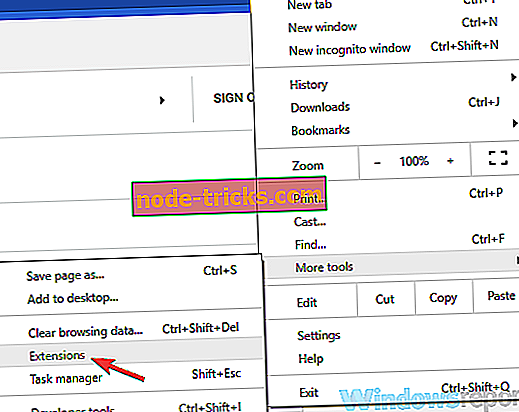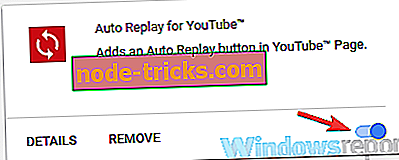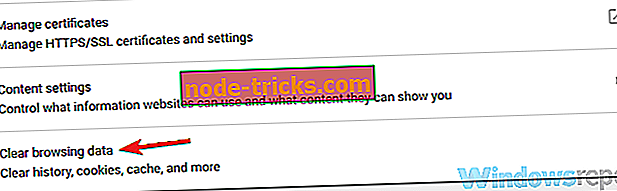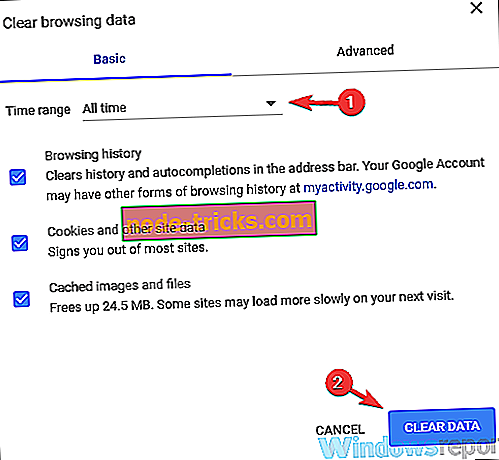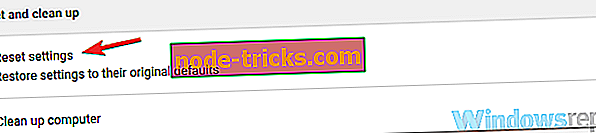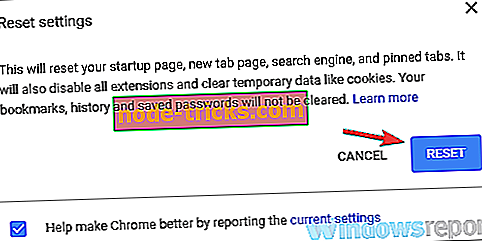Повне виправлення: Не вдалося завантажити повідомлення PDF документа на Windows 10, 8.1, 7
Формат PDF є одним з найпопулярніших форматів для документів, але багато користувачів повідомили, що не вдалося завантажити повідомлення PDF-документа на свій комп'ютер. Ця помилка не дозволить вам переглядати документи на вашому комп'ютері, але є спосіб виправити їх.
Існують численні проблеми з документами PDF, з якими ви можете зіткнутися, і якщо говорити про невдале завантаження повідомлення PDF-документу, то наведено деякі подібні проблеми, про які повідомляють користувачі:
- Не вдалося завантажити PDF-документ Chrome, Adobe, браузер, Opera, Outlook, Firefox - Це повідомлення про помилку може впливати на будь-який браузер і навіть на інші програми, які можуть обробляти PDF-файли. Щоб усунути проблему, оновіть веб-переглядач до останньої версії або спробуйте скористатися спеціальним засобом перегляду PDF.
Не вдалося завантажити документ PDF
- Змінити налаштування PDF у Chrome
- Переконайтеся, що Google Chrome оновлено
- Видалення проблемних розширень
- Очистити кеш
- Скинути Google Chrome
- Перевстановіть Google Chrome
- Спробуйте інший веб-переглядач
- Спробуйте скористатися читачами PDF сторонніх виробників
Рішення 1 - Зміна параметрів PDF у Chrome
На думку користувачів, якщо ви отримуєте повідомлення про помилку при завантаженні документа PDF у Chrome, проблема може бути в налаштуваннях вмісту. За замовчуванням Chrome налаштовано на відкриття PDF-файлів внутрішньо, але ви можете обійти цю проблему, просто відкривши файли PDF у спеціальному засобі перегляду PDF.
Щоб змінити це налаштування, потрібно лише виконати наведені нижче дії.
- Відкрийте Chrome і натисніть кнопку " Меню" у верхньому правому куті. У меню виберіть " Налаштування ".
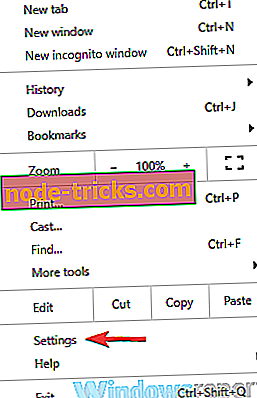
- Прокрутіть весь шлях вниз і натисніть кнопку Додатково .
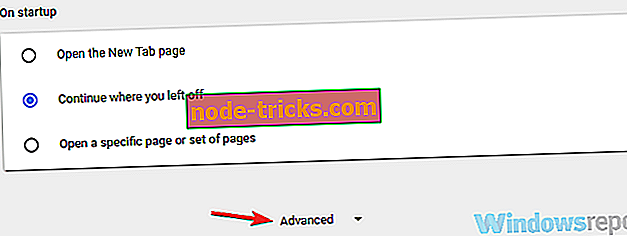
- У розділі " Конфіденційність " натисніть " Налаштування вмісту" .
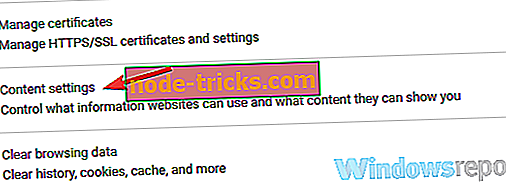
- Тепер виберіть список PDF-документів .
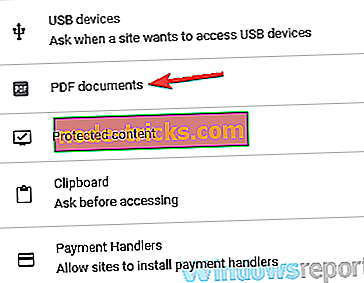
- Тепер увімкніть Завантажити PDF-файли замість того, щоб автоматично відкривати їх у Chrome .
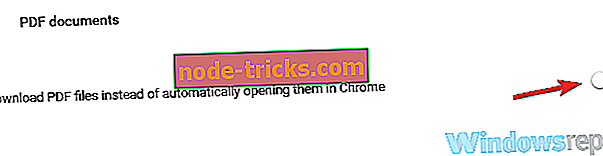
Після цього всі PDF-документи, які ви намагаєтеся переглянути в Chrome, буде завантажено, і вам доведеться відкривати їх у програмі для читання PDF із сторонніх розробників. Це не найкраще рішення, але це тверде рішення, яке працює для багатьох користувачів, тому ви можете спробувати його.
Рішення 2 - Переконайтеся, що Google Chrome оновлено
За словами користувачів, іноді повідомлення про помилку при завантаженні документа PDF може з'явитися, якщо ваш браузер застарілий. Деякі збої можуть з'являтися раз у раз, але найкращим способом боротися з ними є оновлення браузера.
Google Chrome автоматично завантажує відсутні оновлення у фоновому режимі, але іноді ви можете пропустити оновлення з різних причин. Проте завжди можна вручну перевірити наявність оновлень, виконавши такі дії:
- Натисніть кнопку Меню у верхньому правому куті. Тепер виберіть Довідка> Про Google Chrome .
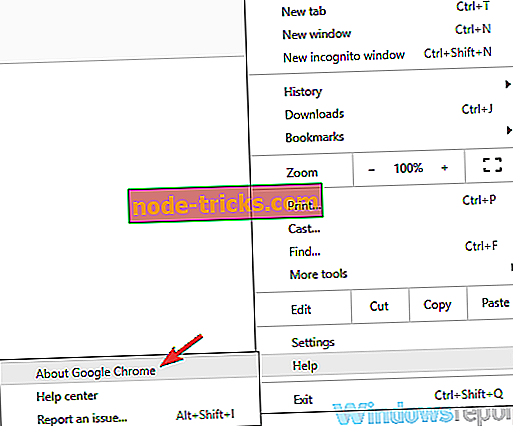
- З'явиться нова вкладка, яка покаже поточну версію встановленого Chrome. Окрім того, Chrome тепер перевірятиме останні оновлення та автоматично встановлюватиме їх у фоновому режимі.
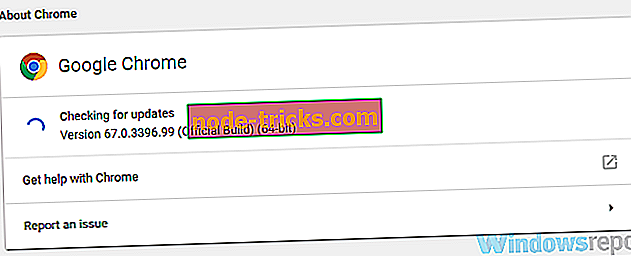
Після встановлення оновлень перевірте, чи проблема все ще існує.
Рішення 3 - Видалення проблемних розширень
Багато користувачів використовують різноманітні розширення для підвищення функціональності Google Chrome. Однак деякі розширення можуть заважати веб-переглядачу й викликатимуть невдалу завантаження повідомлення PDF-документа під час перегляду певних файлів.
Проте ви можете усунути цю проблему просто шляхом виявлення та вимкнення проблемних розширень. Це досить просто, і ви можете зробити це, виконавши такі дії:
- Натисніть піктограму Меню у верхньому правому куті і в меню виберіть Інші інструменти> Розширення .
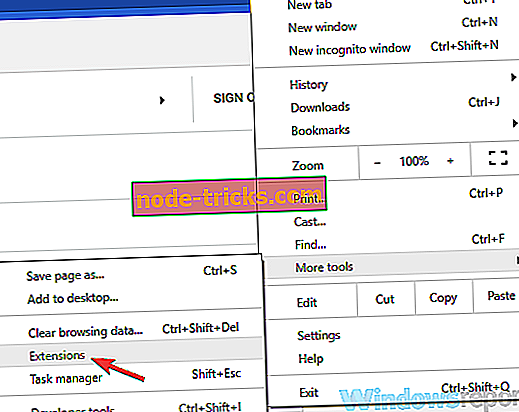
- Тепер ви повинні побачити список всіх розширень, які ви встановили. Щоб вимкнути розширення, потрібно лише натиснути маленький перемикач поруч із назвою розширення. Повторіть це для всіх розширень у списку.
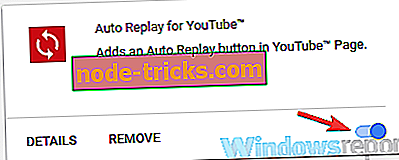
Після вимкнення всіх розширень перезапустіть Chrome. Якщо проблема не відображається, певна проблема викликає одне з ваших розширень. Щоб визначити проблему, рекомендується вмикати розширення один за одним, поки не вдасться відновити проблему.
Після того як ви знайдете проблематичне розширення, видаліть його та перевірте, чи це постійно вирішує вашу проблему.
Рішення 4 - Очистити кеш
Ваш браузер зберігає всілякі файли на вашому комп'ютері, щоб швидше відображати певні веб-сайти, але іноді файли кешу можуть пошкоджуватися, і це може призвести до різних помилок. Якщо ви отримуєте повідомлення про помилку при завантаженні документа PDF, можливо, проблема пов'язана з кеш-пам'яттю, і щоб виправити її, радимо очистити її.
Це досить легко зробити, і ви можете зробити це, виконавши такі дії:
- Натисніть піктограму Меню у верхньому правому куті і виберіть пункт меню Параметри . Перейдіть до нижньої частини сторінки та натисніть кнопку Додатково .
- Тепер натисніть Очистити дані веб-перегляду .
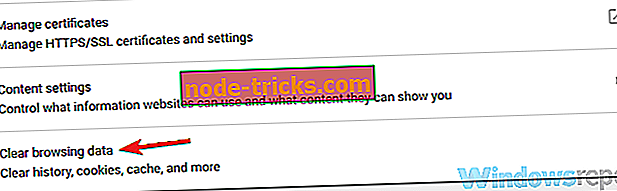
- Тепер вам потрібно встановити діапазон часу на весь час . Натисніть кнопку Очистити дані, щоб продовжити.
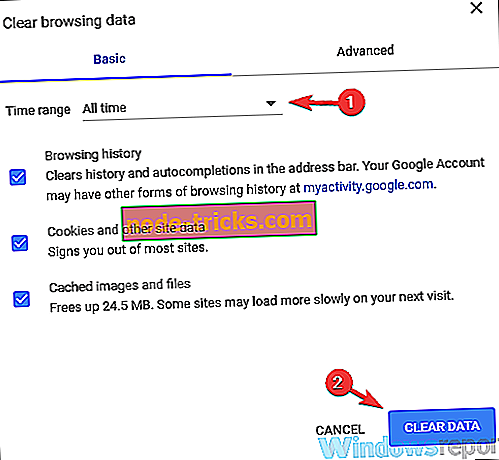
Через пару хвилин ваш кеш буде очищено, і проблему потрібно вирішити.
Рішення 5 - Скидання Google Chrome
За словами користувачів, іноді певні налаштування у вашому веб-переглядачі можуть викликати появу цієї проблеми. У випадку, якщо ви не можете знайти проблему, рекомендується скинути налаштування браузера до стандартного.
Видаляючи всі розширення, налаштування та історію веб-перегляду. Якщо ви хочете зберегти деякі дані, наприклад, закладки, вам слід створити їх резервну копію або ввімкнути синхронізацію. Щоб скинути налаштування веб-переглядача, потрібно виконати наведені нижче дії.
- Відкрийте вкладку Налаштування і прокрутіть весь шлях вниз і натисніть кнопку Додатково .
- Знайдіть розділ Скинути і очистити і натисніть кнопку Скинути налаштування .
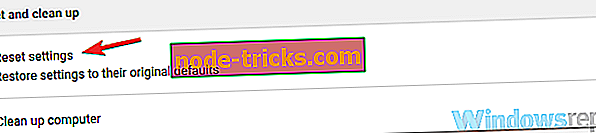
- Тепер натисніть кнопку Скинути, щоб підтвердити.
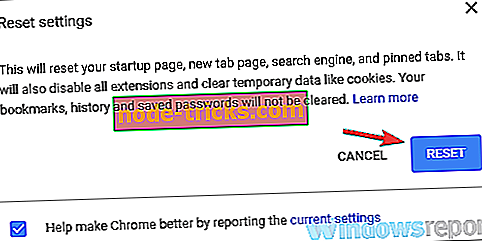
Після скидання браузера перевірте, чи проблема все ще існує. Щоб відновити налаштування та історію веб-перегляду, обов'язково ввійдіть у свій обліковий запис Google, і всі ваші дані буде відновлено.
Рішення 6 - Перевстановіть Google Chrome
Якщо ви вже намагалися скинути Google Chrome, але без успіху, можете спробувати перевстановити його. Іноді ваша інсталяція може бути пошкоджена, і це призведе до цієї та багатьох інших проблем. Щоб усунути проблему, рекомендується повністю перевстановити Chrome.
Існує декілька способів зробити це, і найкращий спосіб це зробити - використання програмного забезпечення для видалення, наприклад Revo Uninstaller . Використовуючи програмне забезпечення для видалення, ви видалите всі файли та записи реєстру, пов'язані з Chrome, гарантуючи, що залишені файли не перешкоджатимуть встановленню в майбутньому.
- Отримайте версію Revo Unistaller Pro
Після видалення Chrome завантажте та встановіть останню версію та перевірте, чи проблема ще існує.
Рішення 7 - Спробуйте інший веб-переглядач
Якщо ви продовжуєте отримувати повідомлення Не вдається завантажити документ PDF у вашому веб-переглядачі, можливо, проблема пов'язана з вашим веб-переглядачем. Деякі користувачі повідомили, що вони вирішили проблему просто шляхом переходу на інший веб-переглядач.
Якщо ви прихильник Google Chrome, ви завжди можете перейти до версії бета-версії чи канарської версії, оскільки в цих двох версіях встановлено останні оновлення. Майте на увазі, що бета-версія та, особливо, канарська версія можуть бути не такою стабільною, тому ви можете зіткнутися з певними збоями або збоями.
З іншого боку, багато користувачів повідомили, що ця проблема не існує в Mozilla Firefox, тому не соромтеся спробувати її. Якщо ви не хочете завантажувати новий браузер, Microsoft Edge також може бути гідною тимчасовою альтернативою.
Рішення 8 - Спробуйте скористатися читачами PDF сторонніх виробників
Іноді повідомлення про помилку при завантаженні документа PDF може бути пов'язане лише з веб-переглядачем. Хоча читання PDF-файлу у вашому браузері є найпростішим рішенням, іноді краще використовувати спеціальний PDF-читач.
Nitro Free PDF reader - це чудовий переглядач PDF, і він пропонує багато розширених функцій, які ви не знайдете у вашому браузері. Якщо ви продовжуєте отримувати це повідомлення про помилку у вашому веб-переглядачі, можливо, це ідеальний час, щоб розглянути можливість використання спеціального читача PDF.
- Завантажити зараз Nitro Free PDF Reader з офіційного сайту
Не вдалося завантажити повідомлення PDF-документа, як правило, пов'язане з вашим веб-переглядачем, і в більшості випадків ви можете вирішити проблему, змінивши налаштування. Якщо це не допоможе, можна спробувати інший веб-переглядач або скористатися спеціальним читанням PDF.